Mejores apps para controlar tu PC remotamente con tu Android
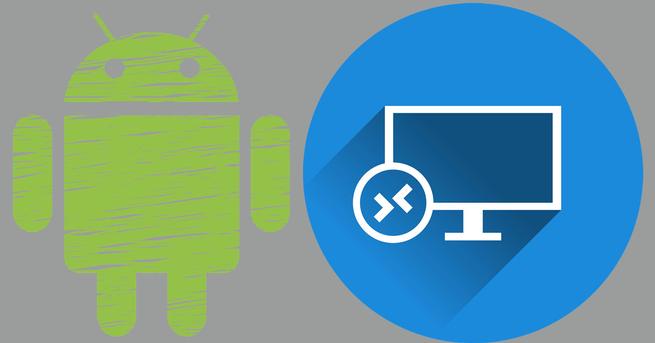
El uso del smartphone para casi cualquier acción ha aumentado en los últimos años, si eres un administrador de sistemas o redes, es muy probable que hayas tenido que entrar con escritorio remoto a uno de los ordenadores del trabajo para realizar alguna configuración en concreto. Lo mismo ocurre si quieres entrar al ordenador de algún familiar o amigo, e incluso a tus propios equipos para realizar una acción o simplemente apagarlos cuando los hemos dejado encendidos haciendo alguna tarea. Hoy en RedesZone os vamos a enseñar cómo puedes controlar tu ordenador de forma remota con el móvil, usando diferentes aplicaciones y plataformas.
Apps para controlar el ordenador desde el móvil
Controlar el ordenador desde nuestro smartphone es algo muy útil para ver algún documento, acceder a algún archivo, comprobar si las tareas pendientes se han terminado, o simplemente, apagar el ordenador remotamente si es que lo hemos dejado encendidos. Actualmente contamos con una gran cantidad de opciones totalmente gratuitas para realizar esta acciones. A continuación os vamos a mostrar todas las alternativas que tenemos.
VPN y Escritorio Remoto de Windows
Windows utiliza el protocolo RDP para Escritorio Remoto, esto es ideal para conectarnos a nuestro equipo Windows en la red local y controlarlo de forma remota, no obstante, si queremos conectarnos desde Internet es totalmente necesario abrir un puerto específico en nuestro router hacia el ordenador que queramos controlar. Por seguridad, jamás deberíamos abrir el puerto correspondiente, ni siquiera cambiando el puerto a uno que no sea predeterminado, es totalmente necesario utilizar un servidor VPN que tengamos en nuestra casa.
Si tienes en casa un servidor NAS con un servidor VPN, ya sea OpenVPN, WireGuard o IPsec, el primer paso que debes hacer es conectarte al servidor VPN, posteriormente te podrás conectar vía Escritorio Remoto a través de la dirección IP privada local, de esta forma, todo el tráfico irá completamente cifrado y autenticado, añadiendo una capa de seguridad bastante fuerte en la conexión. A continuación, podéis descargar las aplicaciones para conectarte al servidor VPN de casa, dependiendo del protocolo elegido, tendrás que instalar una u otra:
Una vez que hayas establecido la conexión VPN al servidor de casa, entonces podremos instalar y utilizar la aplicación Remote Desktop para Android, la cual nos permitirá conectarnos remotamente a nuestro ordenador y controlarlo:
Personalmente utilizamos este método para conectarnos de forma local sin necesidad de instalar nada, y es que simplemente tenemos que activar esta función en nuestro sistema operativo Windows para usarlo. El nombre de usuario y clave que debemos usar son las propias credenciales de Windows que tengamos configuradas.
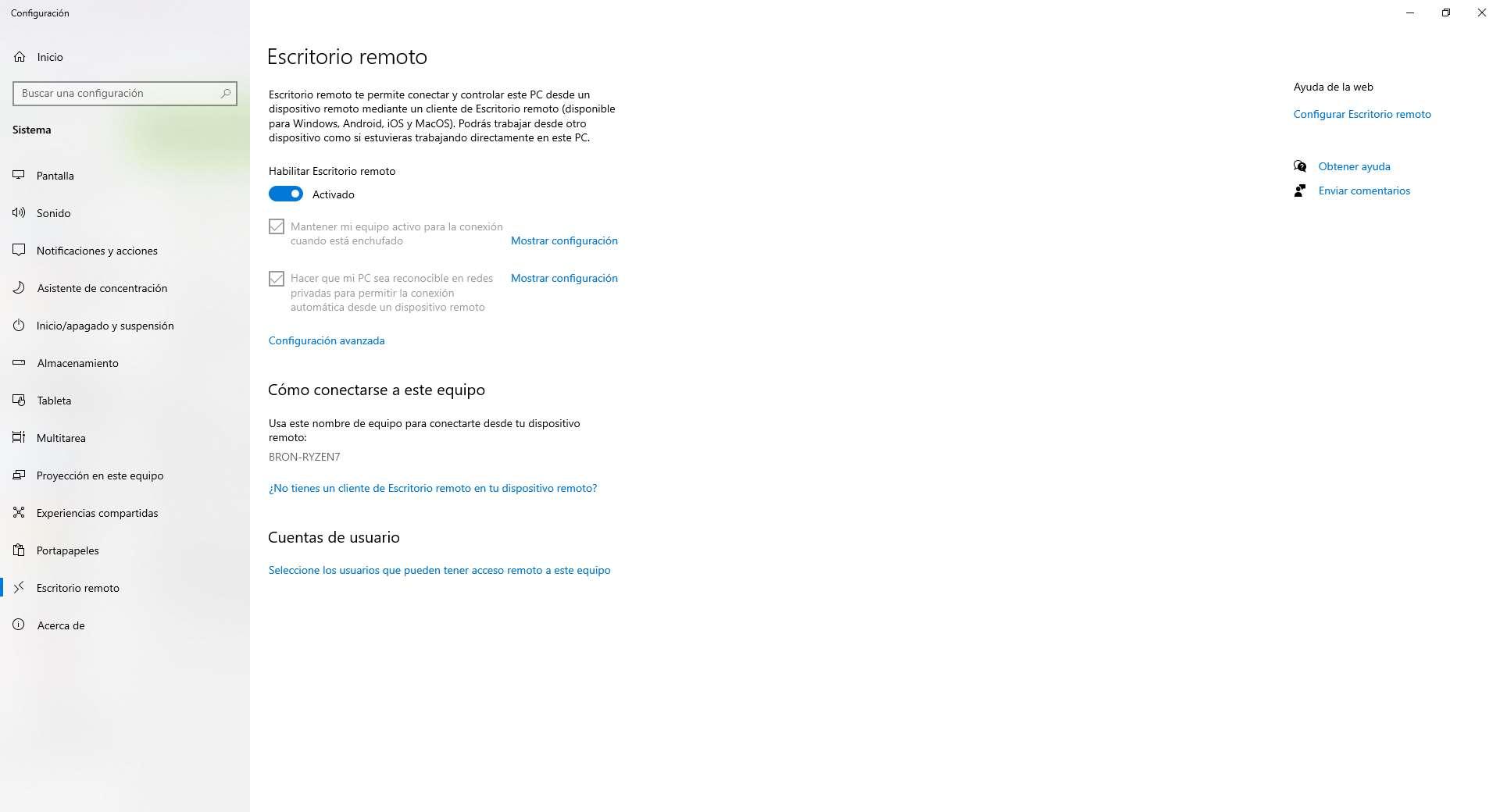
Una vez activado el escritorio remoto, podemos acceder a él vía local sin VPN si estamos en la misma red, y vía local con VPN si estamos fuera de la red.
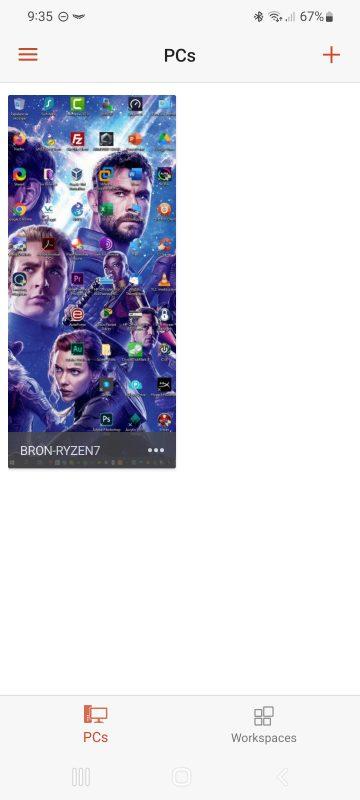
Gracias a este protocolo de escritorio remoto, no necesitaremos utilizar software de terceros para usarlo, no obstante, si te vas a conectar remotamente en Internet el paso de usar el servidor VPN es algo fundamental para tu seguridad.
Escritorio remoto de Google Chrome
Esta es también una opción muy segura y sencilla de utilizar. El escritorio remoto de Google Chrome nos permitirá conectarnos de forma remota para proporcionar soporte técnico. Lo único que vamos a necesitar es tener instalado el navegador Google Chrome en nuestro ordenador, además, es compatible con Windows, Linux y también macOS, por supuesto, es un servicio completamente gratuito.
Para poder conectarnos, debemos abrir el navegador web Chrome e introducir el código de autenticación. Todo va de forma segura y cifrada, por lo que podemos tener acceso a otro dispositivo con garantías. Generalmente esta opción es ideal para controlar un PC donde hay alguien delante, para que nos diga el código de conexión, ideal para dar asistencia a otro usuarioa.
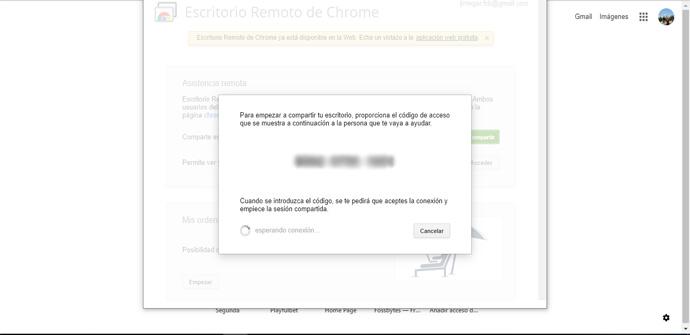
Es una de las mejores opciones para conectarnos de forma remota a nuestro Windows desde un dispositivo Android, pero es muy importante contar con el código que generará Chrome para establecer la conexión. En este caso no necesitamos ningún tipo de VPN, abrir puertos ni nada.
Si tenemos configurada nuestra cuenta de Google en Chrome, vamos a poder descargar la extensión para el navegador web y posteriormente conectarnos a todos los ordenadores donde lo tengamos configurado, de forma completamente gratuita y sin estar delante del ordenador (control desatendido).
SupRemo Control
SupRemo Control es uno de los programas de escritorio remoto más recomendables, tanto para entornos domésticos con un uso personal no comercial, como también para entornos profesionales, donde necesitemos conectarnos a decenas de ordenadores para dar soporte técnico. Este programa para un uso no comercial es completamente gratuito, vamos a poder instalar en nuestro ordenador el programa para Windows, y posteriormente acceder por control remoto con la app para Android. Si tenemos varios ordenadores, siempre vamos a poder instalar el programa en todos ellos, una vez instalado, podemos iniciar sesión con una cuenta de correo electrónico, e ir añadiendo los diferentes ordenadores a la libreta de direcciones, de esta forma, podremos ver un completo listado con todos los equipos que podemos controlar de manera fácil y rápida.
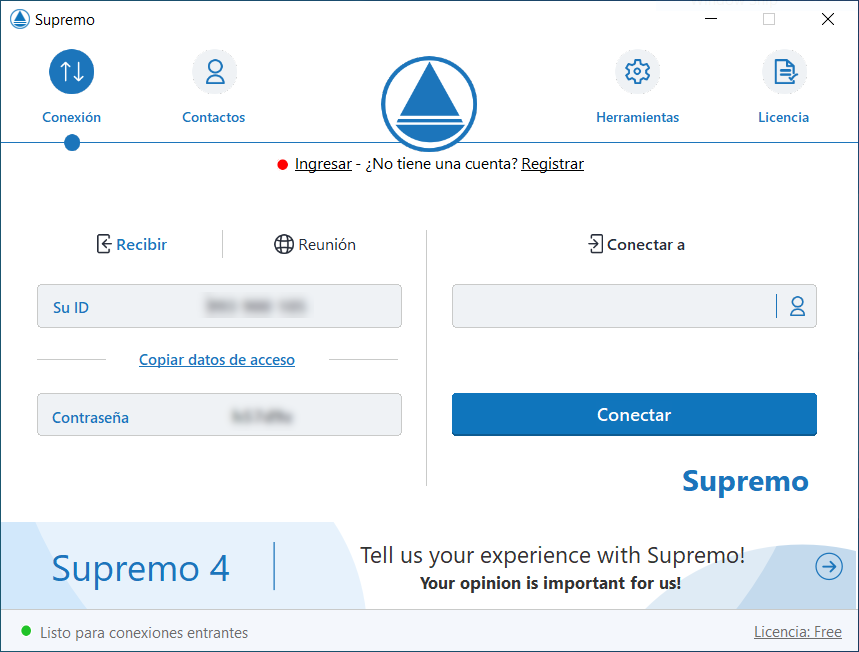
Este programa hace uso de conexiones inversas para establecer la comunicación, por lo tanto, no es necesario utilizar ningún tipo de VPN ni abrir ningún puerto, ya que utilizamos NAT transversal para la comunicación. Esto es ideal para que cualquier usuario pueda controlar sus ordenadores de forma fácil y rápida, sin necesidad de realizar complicadas configuraciones. Otra característica que nos gusta mucho es la posibilidad de crear un listado de ID permitidas en los diferentes ordenadores, de esta forma, podemos proteger nuestro equipo de posibles intrusiones usando este programa, es una capa más de seguridad.
En la tienda oficial de Google Play podéis descargar el cliente para conectarte con los diferentes ordenadores donde tengas instalado el programa.
SupRemo también dispone de una aplicación llamada SupRemo Mobile Assist que permite controlar nuestro smartphone Android de forma remota, de esta forma, podremos controlar y realizar acciones de forma remota a nuestro smartphone.
VPN y VNC
En este caso estamos en un escenario similar al del Escritorio Remoto de Windows. Si hacemos uso de VNC para conectarnos de forma local (en la misma red local), también podríamos hacer uso de VNC para conectarnos de forma remota, pero en este caso, añadiendo una capa de seguridad basada en una VPN que nosotros queramos. Si tenemos en nuestro hogar un servidor OpenVPN, WireGuard o IPsec, podrás conectarte primero al servidor VPN, y una vez que estés conectado, podrás hacer uso de VNC para establecer la conexión de escritorio remoto con nuestro ordenador.
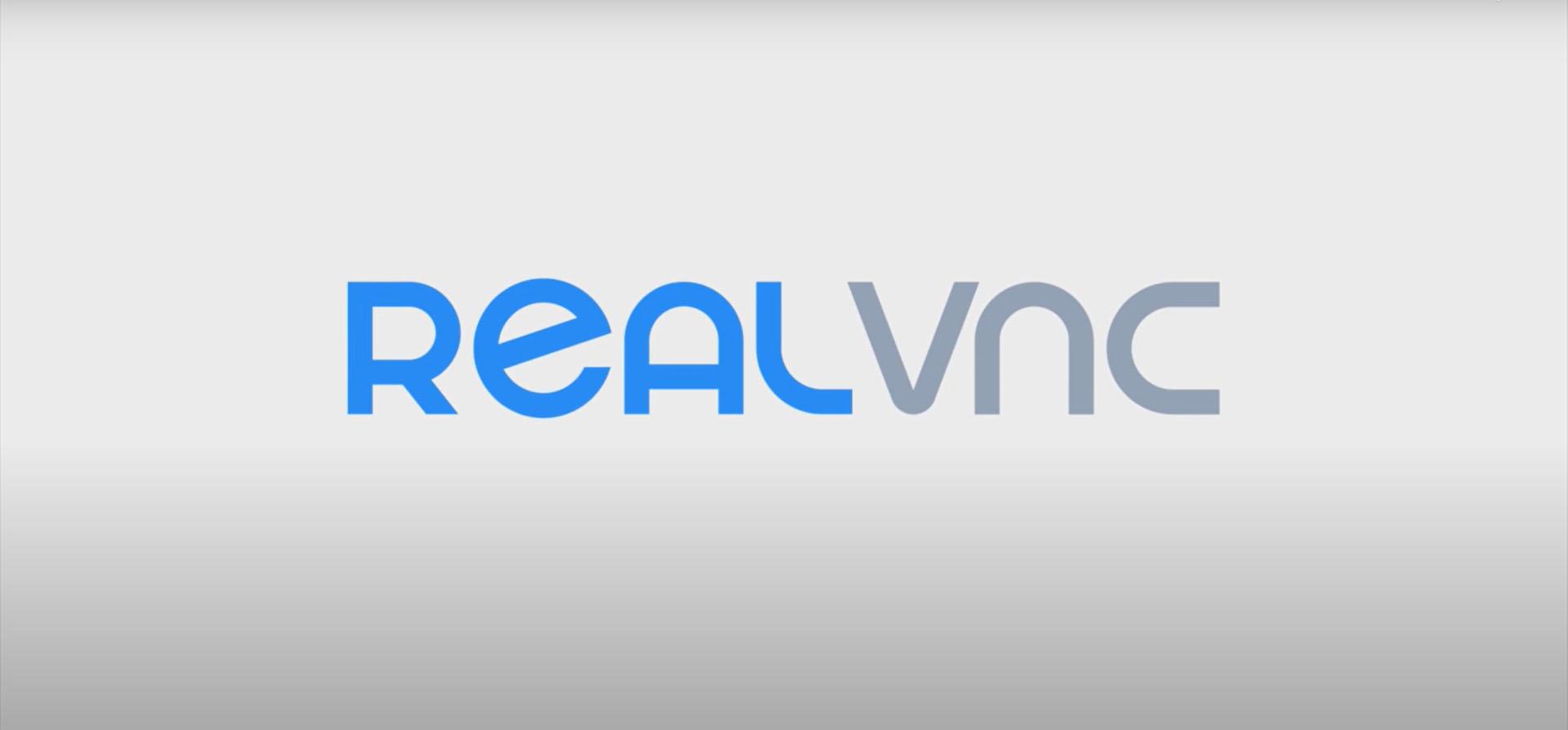
Lo primero que debes hacer es instalar el programa VNC en el ordenador, actualmente contamos con programas VNC completamente gratuitos como TightVNC, lo tenemos que instalar, configurar y posteriormente podemos acceder de forma local (con VPN) al ordenador. Debemos tener en cuenta que el programa oficial RealVNC es de pago, por lo que debemos tener en cuenta y recurrir a otros programas que usen el mismo protocolo.
En este caso, también os recomendamos usar VNC usando previamente una VPN, para no tener que abrir un puerto en el router hacia tu ordenador, de esta forma, solamente tendrás que abrir el puerto hacia el servidor VPN y ya tendremos acceso a todos los equipos de la red local. Por supuesto, VNC es compatible con todos los sistemas operativos y no solamente Windows, por lo que podemos controlar de forma remota todos los equipos que nosotros queramos.
TeamViewer
TeamViewer es una de las opciones más populares y completas para utilizar el escritorio remoto y controlar los diferentes ordenadores. Este programa es compatible con cualquier sistema operativo como Windows o MacOS, además, contamos con aplicaciones totalmente gratuitas para Android y iPhone, por lo que podremos controlar todos los ordenadores que queramos, tan solo es necesario contar con el ID de la conexión y la contraseña necesaria. Este programa es muy conocido, de hecho, en RedesZone hemos hablado sobre él en muchas ocasiones.
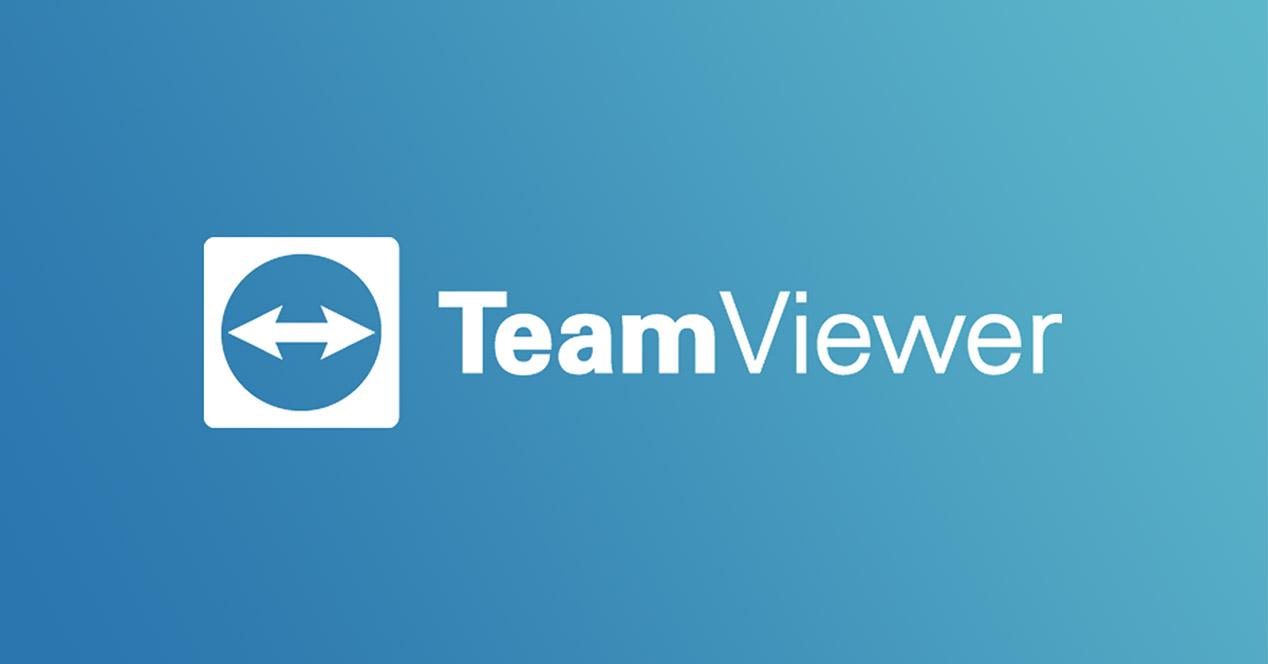
Si vas a usar este programa de manera intensiva para conectarte a tus propios ordenadores, es decir, con caracter no comercial, debes saber que TeamViewer puede detectar que el uso que estás haciendo es comercial y obligar a que pagues la suscripción premium, sin previo aviso. A nosotros nos ha pasado que hemos sido baneados de TeamViewer por hacer un uso doméstico a esta herramienta, y hemos tenido que recurrir a la mejor alternativa: SupRemo Control.
En la tienda de Google Play tenéis disponible la aplicación oficial para su descarga, pero es completamente necesario que en los ordenadores también tengamos instalado el programa, de lo contrario, no funcionará.
Otras características de este programa es que podemos transferir archivos de forma fácil, administrar diferentes ordenadores en la sección de contactos, chatear con la persona que esté delante del ordenador, y todo el tráfico de datos se encuentra cifrado y autenticado con AES y RSA respectivamente.
AnyDesk
Este programa es otro de los más populares y utilizados por usuarios domésticos y también administradores de sistemas. Es una muy buena alternativa a TeamViewer, de hecho, el funcionamiento es muy similar, ya que también se basa en conexiones inversas para no tener que abrir ningún tipo de puerto. Este programa tiene también un ID y una contraseña con la que podemos conectarnos de forma local o remota a nuestro ordenador. Este programa es compatible con sistemas operativos Windows, Linux, macOS, iOS y también Android, por lo que tenemos compatibilidad total para controlar o ser controlados con AnyDesk.
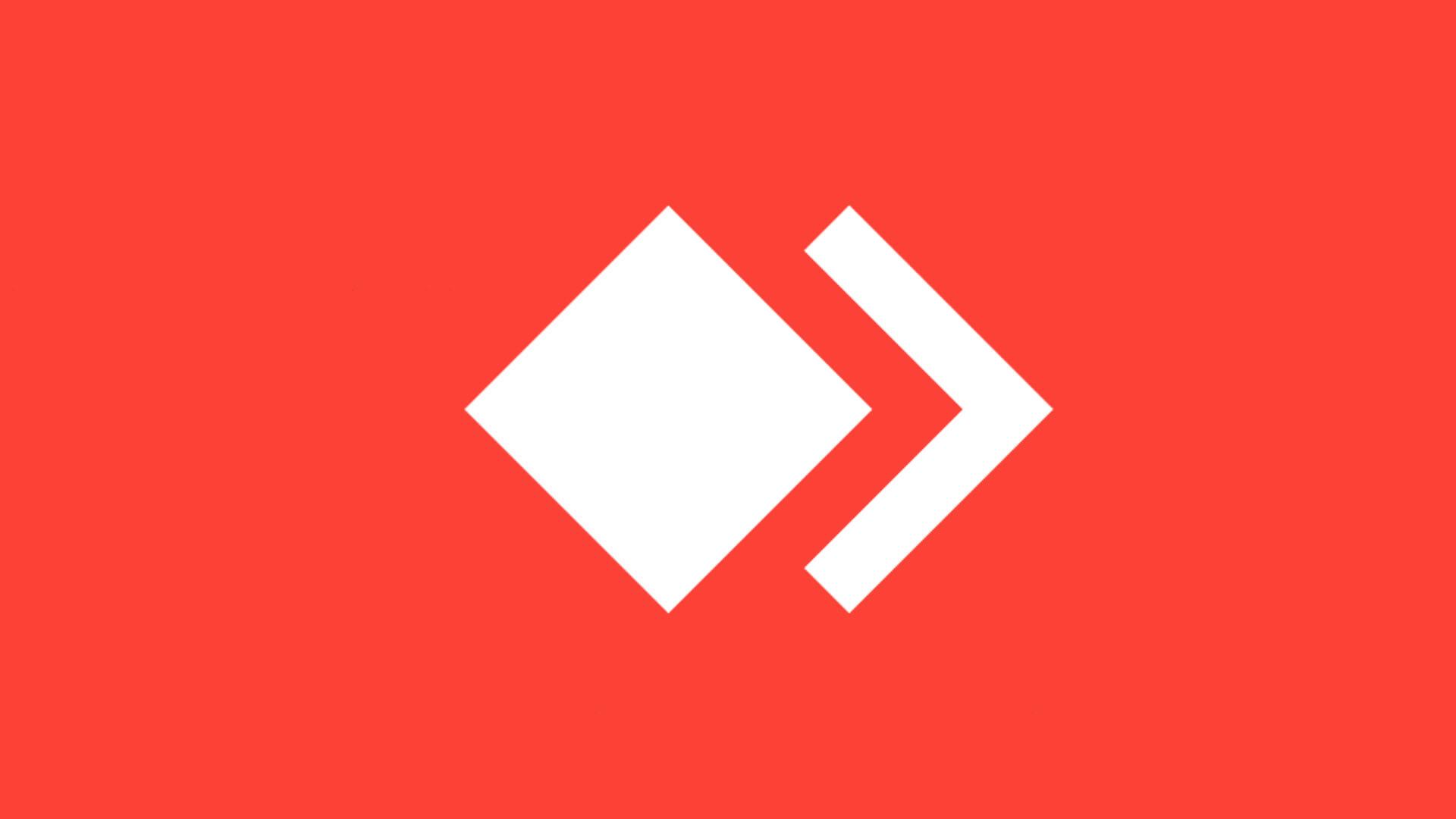
Este programa cuenta con libreta de direcciones, transferencia de archivos de forma segura, posibilidad de imprimir remotamente, acceso completamente desatendido, posibilidad de encender los ordenadores vía WoL y también dispone de autenticación en dos factores para reforzar la seguridad de nuestra cuenta.
Tal y como ocurre con TeamViewer y SupRemo Control, este programa también es totalmente gratuito para un uso privado. En el caso de que detecten que estamos realizando un uso comercial, entonces habrá que comprar la licencia correspondiente, de lo contrario no podremos volver a utilizarlo. En la tienda oficial de Google Play podrás encontrar la aplicación de control remoto para el móvil:
Tal y como podéis ver, esta aplicación y programa AnyDesk es realmente completa, y es una de las mejores alternativas a TeamViewer, por lo que os recomendamos darle una oportunidad.
Conclusiones
A lo largo de este listado hemos visto diferentes formas para conectarnos de forma local y también de forma remota a nuestro ordenador, ya sea Windows, Linux o macOS. En nuestro caso, utilizamos de forma general el programa SupRemo Control porque dispone de todo lo que ofrece TeamViewer pero no hemos tenido ningún problema con el uso no comercial del programa, algo que con TeamViewer sí tuvimos bastante problemas e incluso ahora mismo estamos baneados con la cuenta de correo que hemos usado siempre. SupRemo Control nos permite un acceso a escritorio remoto desatendido muy fácil de utilizar, por lo que es recomendable para todos los públicos.
En el caso de que tengas muchos ordenadores en la red local, e incluso equipos virtualizados, es posible que si usas de forma intensiva los programas de SupRemo Control o AnyDesk te detecten un uso comercial, en estos casos, si necesitas conectarte localmente, usa Remote Desktop de Microsoft que es algo nativo y muy fácil de configurar, en local debes recordar que no es necesario conectarnos al servidor VPN, por lo que es muy rápida la conexión y sin necesidad de usar varias apps al mismo tiempo. En el caso de que quieras usarlo desde fuera de la red, entonces sí será completamente necesario conectarte al servidor VPN previamente, de lo contrario la conexión no podrá establecerse.
Por último, una alternativa muy interesante es el propio escritorio remoto de Chrome, y es que vamos a poder usarlo en cualquier ordenador donde tengamos instalado este navegador, además, tenemos la posibilidad de sincronizar los diferentes PC con la cuenta de Google con el objetivo de conectarnos de forma fácil y rápida. Esta es una de las formas más sencillas de controlar remotamente nuestro PC.
El artículo Mejores apps para controlar tu PC remotamente con tu Android se publicó en RedesZone.
Powered by WPeMatico



